WPS演示新手入门课
制作PPT时 常用的快捷技巧
发布时间:2019-10-29 难度:初级
Video Player is loading.
制作PPT时
常用的快捷技巧
常用的快捷技巧

本教程适用版本:WPS Office For Windows 个人版
点此下载
我们常使用WPS演示制作幻灯片,想在短时间内制作出高质量的幻灯片,需要掌握很多快捷技巧。
下面教给大家在制作幻灯片过程中常用的快捷技巧。

■新建幻灯片时,大多数人会选择用插入-新建幻灯片的方式,此处有精美的模板库。
那如何快速插入幻灯片呢?使用快捷键Enter键或Ctrl+Enter即可快速插入幻灯片。
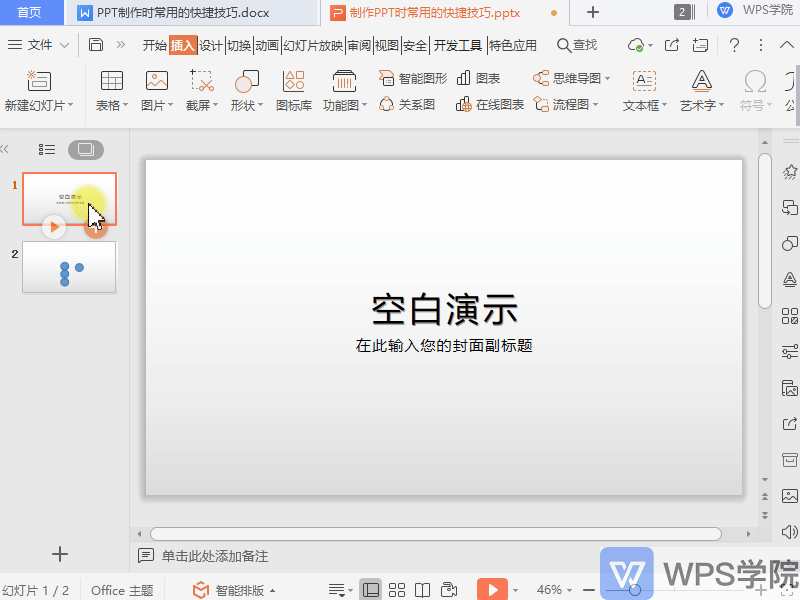
■那如何删除当前页呢?
使用快捷键Ctrl+Delete即可快速删除当前页。
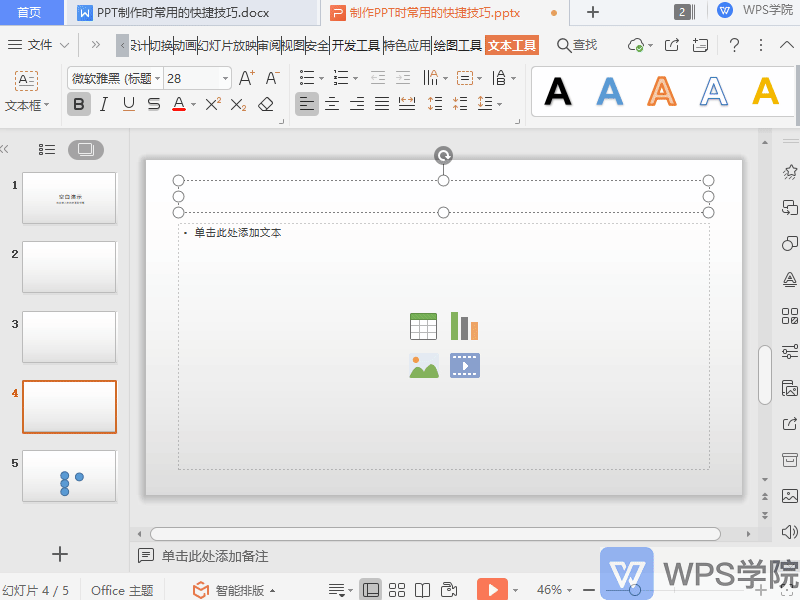
■按住Ctrl键,推动鼠标滚轮,可以快速放大/缩小幻灯片页面。
此处需要注意的是,如果你没有选中任何对象,则会以幻灯片画面中心进行放大。
如果选中了某个对象,则会放大该对象的周围区域。
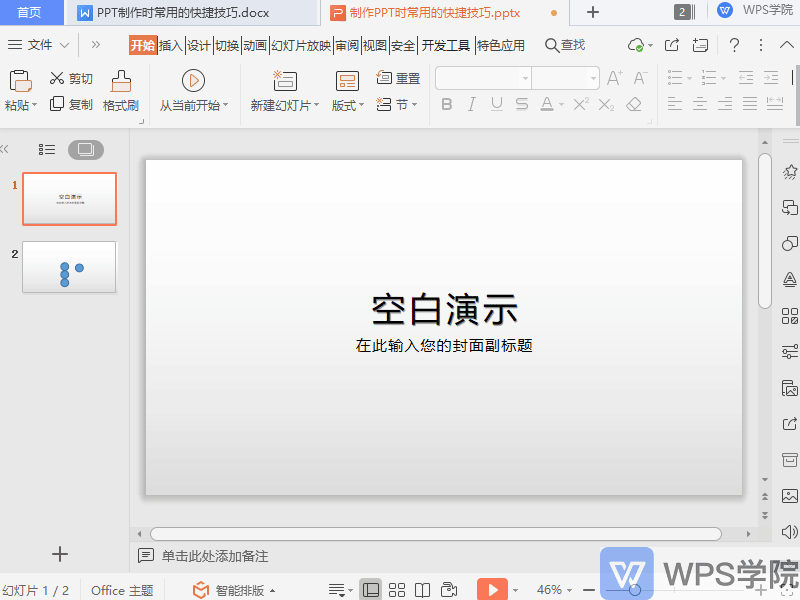
■要想水平或垂直移动文本框或图形,可以按住SHIFT+鼠标拖动。
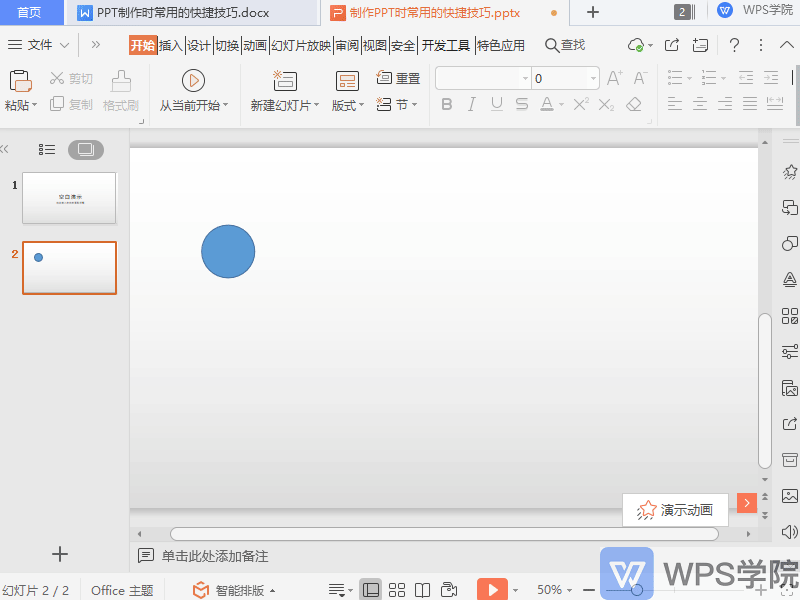
■按住Ctrl+shift键,以鼠标拉动边角,可以实现形状或图片从中心放大/缩小。
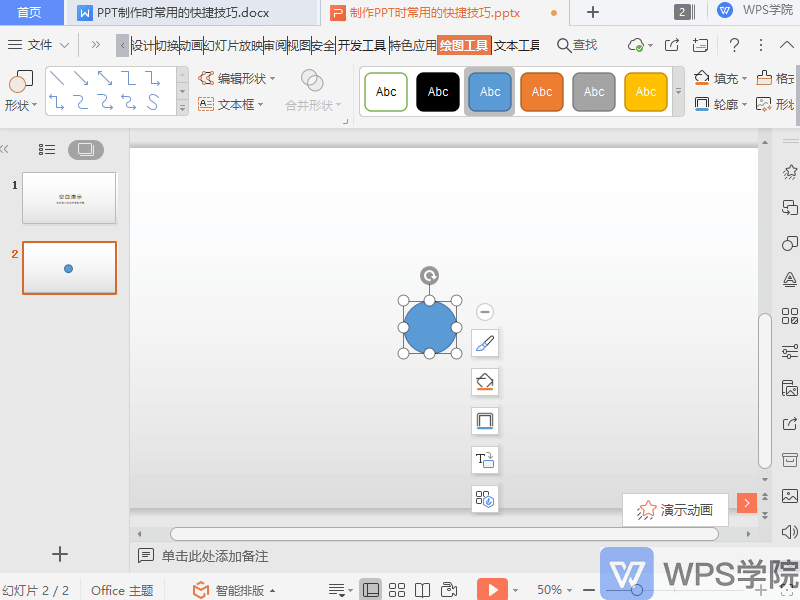
■想要水平或垂直复制粘贴文本或图形的时候,可以使用Ctrl+shift+C+鼠标拖动。
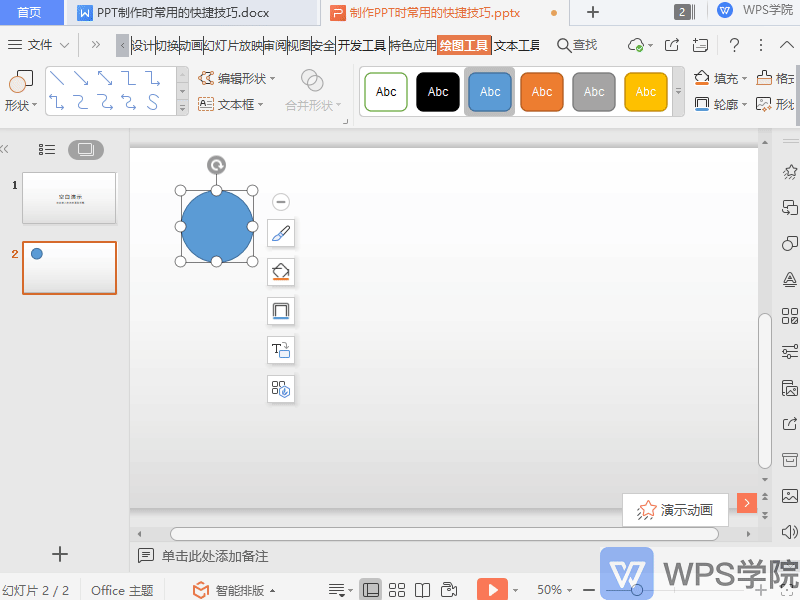
■当我们想统一复制或者移动某几个对象时,可以将其设置为组合,使之成为一个整体。
按住Ctrl键选中对象,使用快捷键Ctrl+G将多个对象进行组合,这样就可以统一复制或者移动某几个对象了。
按快捷键Ctrl+Shift+G,代表取消组合。
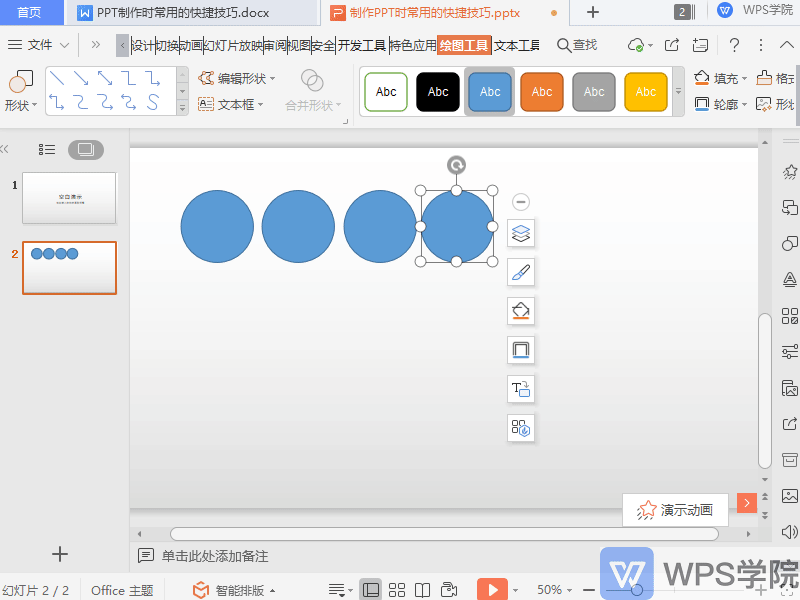
■制作PPT过程中经常用到撤销功能。
使用快捷键Ctrl+Z可以撤销,使用快捷键Ctrl+Y可以反悔撤销。
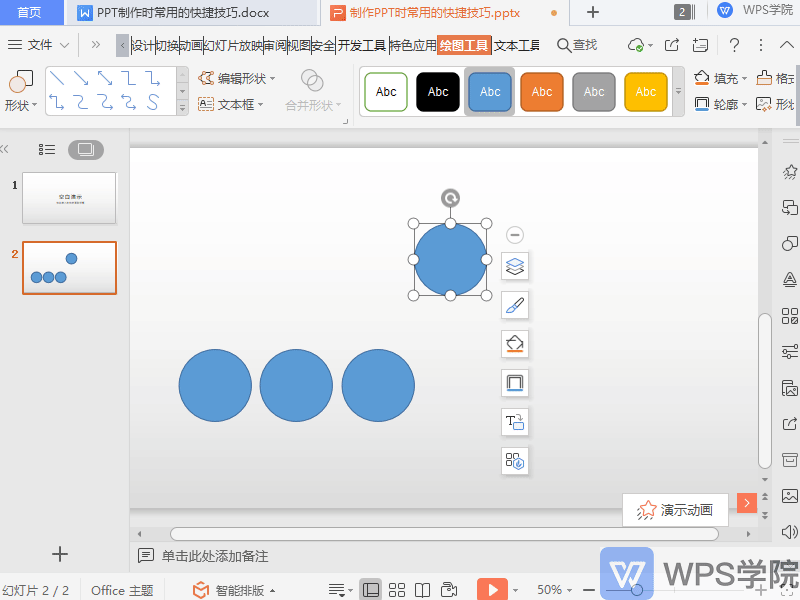
这些实用的快捷技巧你掌握了吗?





欢迎加入WPS学堂用户交流QQ群:721687646